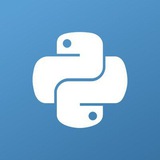#معرفی
پایتون چیست؟
پایتون یک زبان برنامه نویسی محبوب است. توسط Guido van Rossum ساخته شد و در سال 1991 منتشر شد.
کاربرد های پایتون:
توسعه وب (سمت سرور)،
توسعه نرم افزار،
ریاضیات،
برنامه نویسی سیستم
پایتون چه کاری می تواند انجام دهد؟
●● پایتون را می توان در سرور برای ایجاد
برنامه های کاربردی وب استفاده کرد.
●● پایتون را می توان در کنار نرم افزار برای ایجاد گردش کار استفاده کرد.
پایتون می تواند به سیستم های پایگاه داده متصل شود. همچنین می تواند فایل ها را بخواند و تغییر دهد.
●● پایتون می تواند برای مدیریت داده های بزرگ و انجام ریاضیات پیچیده استفاده شود.
●● پایتون را می توان برای نمونه سازی سریع یا برای توسعه نرم افزار آماده تولید استفاده کرد.
چرا پایتون؟
پایتون روی پلتفرم های مختلف (ویندوز، مک، لینوکس، رزبری پای و غیره) کار می کند.
پایتون یک نحو ساده شبیه به زبان انگلیسی دارد.
پایتون دارای نحوی است که به توسعه دهندگان اجازه می دهد برنامه هایی را با خطوط کمتری نسبت به سایر زبان های برنامه نویسی بنویسند.
پایتون بر روی یک سیستم مفسر اجرا می شود، به این معنی که کد را می توان به محض نوشتن اجرا کرد. این بدان معنی است که نمونه سازی می تواند بسیار سریع باشد.
پایتون را می توان به روشی رویه ای، شی گرا یا عملکردی اعمال کرد.
#پایتون
#python
پایتون چیست؟
پایتون یک زبان برنامه نویسی محبوب است. توسط Guido van Rossum ساخته شد و در سال 1991 منتشر شد.
کاربرد های پایتون:
توسعه وب (سمت سرور)،
توسعه نرم افزار،
ریاضیات،
برنامه نویسی سیستم
پایتون چه کاری می تواند انجام دهد؟
●● پایتون را می توان در سرور برای ایجاد
برنامه های کاربردی وب استفاده کرد.
●● پایتون را می توان در کنار نرم افزار برای ایجاد گردش کار استفاده کرد.
پایتون می تواند به سیستم های پایگاه داده متصل شود. همچنین می تواند فایل ها را بخواند و تغییر دهد.
●● پایتون می تواند برای مدیریت داده های بزرگ و انجام ریاضیات پیچیده استفاده شود.
●● پایتون را می توان برای نمونه سازی سریع یا برای توسعه نرم افزار آماده تولید استفاده کرد.
چرا پایتون؟
پایتون روی پلتفرم های مختلف (ویندوز، مک، لینوکس، رزبری پای و غیره) کار می کند.
پایتون یک نحو ساده شبیه به زبان انگلیسی دارد.
پایتون دارای نحوی است که به توسعه دهندگان اجازه می دهد برنامه هایی را با خطوط کمتری نسبت به سایر زبان های برنامه نویسی بنویسند.
پایتون بر روی یک سیستم مفسر اجرا می شود، به این معنی که کد را می توان به محض نوشتن اجرا کرد. این بدان معنی است که نمونه سازی می تواند بسیار سریع باشد.
پایتون را می توان به روشی رویه ای، شی گرا یا عملکردی اعمال کرد.
#پایتون
#python
❤3👍3🔥2
مایکروسافت اخیرا یک کتابخانه پایتون به نام MarkItDown منتشر کرده که ابزاری کاربردی برای تبدیل فایلهای مختلف (فایلهای پاورپوینت، پیدیاف، ورد، اکسل و...) به Markdown است.
این موضوع برای تجزیه و تحلیل متون داخل فایلها بسیار کاربردیست.
این کتابخانه در حال حاضر از pdf، پاورپوینت (pptx.)، ورد (.docx)، اکسل (xlsx.)، تصاویر (متادیتای EXIF و OCR)، فایل صوتی (متادیتای EXIF و رونویسی گفتار)، HTML (به خصوص در مورد ویکیپدیا و...) و برخی از سایر فرمتهای مبتنی بر متن مثل csv, json, xml پشتیبانی میکند.
شروع استفاده از این ابزار بسیار سریع و راحت است:
from markitdown import MarkItDown
markitdown = MarkItDown()
result = markitdown.convert("test.xlsx")
print(result.text_content)
🔗 مشاهده در GitHub
برای درک بهتر کاربرد آن میتوانید از دمویی که یک برنامهنویس خارجی در آدرس زیر قرار داده استفاده کنید:
https://msftmd.replit.app
#Python #library
این موضوع برای تجزیه و تحلیل متون داخل فایلها بسیار کاربردیست.
این کتابخانه در حال حاضر از pdf، پاورپوینت (pptx.)، ورد (.docx)، اکسل (xlsx.)، تصاویر (متادیتای EXIF و OCR)، فایل صوتی (متادیتای EXIF و رونویسی گفتار)، HTML (به خصوص در مورد ویکیپدیا و...) و برخی از سایر فرمتهای مبتنی بر متن مثل csv, json, xml پشتیبانی میکند.
شروع استفاده از این ابزار بسیار سریع و راحت است:
from markitdown import MarkItDown
markitdown = MarkItDown()
result = markitdown.convert("test.xlsx")
print(result.text_content)
🔗 مشاهده در GitHub
برای درک بهتر کاربرد آن میتوانید از دمویی که یک برنامهنویس خارجی در آدرس زیر قرار داده استفاده کنید:
https://msftmd.replit.app
#Python #library
msftmd
msftmd - Microsoft MarkItDown Converter
Convert Microsoft Office files to clean, structured Markdown using Microsoft MarkItDown
👍2
کد دارای محیط کاربری (ui) برای ترجمه و هم فارسی به اینگلیسی و بلعکس اون
#python #python_learning #translator #ترجمه #پایتون
#سورس_کد #source #code
import tkinter as tk
from tkinter import ttk
from googletrans import Translator
def translate_text():
translator = Translator()
text = input_text.get("1.0", tk.END).strip()
if not text:
output_text.delete("1.0", tk.END)
output_text.insert(tk.END, "Input text is empty!")
return
if lang_var.get() == "en_to_fa":
src_lang = 'en'
dest_lang = 'fa'
else: # "fa_to_en"
src_lang = 'fa'
dest_lang = 'en'
try:
translation = translator.translate(text, src=src_lang, dest=dest_lang)
output_text.delete("1.0", tk.END)
output_text.insert(tk.END, translation.text)
except Exception as e:
output_text.delete("1.0", tk.END)
output_text.insert(tk.END, "Error: " + str(e))
root = tk.Tk()
root.title("Text Translator")
lang_var = tk.StringVar(value="en_to_fa")
frame = ttk.Frame(root, padding=10)
frame.pack(fill=tk.BOTH, expand=True)
label_input = ttk.Label(frame, text="Input Text:")
label_input.pack(anchor=tk.W)
input_text = tk.Text(frame, height=10, wrap=tk.WORD)
input_text.pack(fill=tk.BOTH, expand=True)
radio_frame = ttk.Frame(frame)
radio_frame.pack(anchor=tk.W, pady=5)
radio_en_to_fa = ttk.Radiobutton(radio_frame, text="English to Persian", variable=lang_var, value="en_to_fa")
radio_en_to_fa.pack(side=tk.LEFT, padx=5)
radio_fa_to_en = ttk.Radiobutton(radio_frame, text="Persian to English", variable=lang_var, value="fa_to_en")
radio_fa_to_en.pack(side=tk.LEFT, padx=5)
translate_button = ttk.Button(frame, text="Translate", command=translate_text)
translate_button.pack(pady=10)
label_output = ttk.Label(frame, text="Translated Text:")
label_output.pack(anchor=tk.W)
output_text = tk.Text(frame, height=10, wrap=tk.WORD)
output_text.pack(fill=tk.BOTH, expand=True)
root.mainloop()
#python #python_learning #translator #ترجمه #پایتون
#سورس_کد #source #code
❤6